Zum: Cara Menamakan Semula Diri Anda

Lihat betapa mudahnya untuk menukar nama anda pada mesyuarat Zum sama ada anda sudah pun menyertai mesyuarat tersebut. Petua mesra pemula.

Apabila anda berada dalam mesyuarat secara peribadi, lebih mudah untuk memberitahu semua orang supaya diam. Tetapi pada Zoom, mungkin sukar untuk mendapatkan kata-kata jika semua orang cuba bercakap secara serentak. Berita baiknya ialah sebagai hos, anda mempunyai lebih kawalan ke atas perkara yang boleh dan tidak boleh dikatakan dalam mesyuarat .
Para peserta boleh melakukan perkara seperti menamakan semula diri mereka sendiri dan membisukan/menyahredamkan diri mereka sendiri. Tetapi mereka tidak mempunyai kawalan atau audio peserta lain. Di situlah anda, sebagai hos, masuk memandangkan anda mempunyai kuasa untuk meredam semua orang supaya anda boleh menyampaikan sesuatu.
Cara Membisukan Semua Peserta pada Zum
Apabila hanya beberapa peserta, mudah untuk meredamkan mereka. Anda perlu mengklik pada titik yang muncul apabila anda meletakkan kursor pada lakaran kecil mereka dan memilih pilihan redam. Sudah tentu, mereka boleh menyahredamkan diri mereka sendiri selepas itu, tetapi sekurang-kurangnya anda menghapuskan apa-apa bunyi menjengkelkan yang datang daripada peserta itu. Tetapi, ia juga mungkin untuk menghalang peserta Zoom daripada menyahredamkan diri mereka sendiri. Kita lihat bagaimana ia dilakukan kemudian.
Untuk meredam semua orang secara serentak, anda hanya perlu klik pada pilihan peserta di bahagian bawah. Di bahagian bawah senarai, anda akan melihat pilihan Redam semua.

Itu sahaja untuk membisukan semua peserta. Tetapi, seperti yang saya sebutkan tadi. Anda boleh meredamkannya sekali, tetapi mereka boleh menyahredamkan diri mereka sendiri dan mengganggu sekali lagi jika anda mempunyai pilihan tertentu yang didayakan. Untuk mengelakkan perkara ini daripada berlaku, ini sahaja yang perlu anda lakukan.
Sekali lagi, klik pada pilihan peserta di bahagian bawah. Tetapi, kali ini, klik pada titik di sebelah kanan pilihan Redam semua. Anda akan melihat satu siri pilihan, dan salah satu daripadanya ialah Benarkan peserta menyahredamkan diri mereka sendiri.
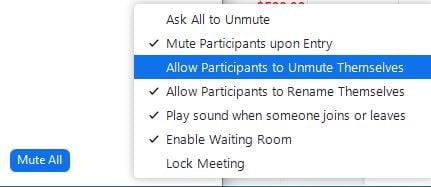
Anda boleh menyemak sama ada semua orang diredam dengan mengklik pilihan peserta di bahagian bawah. Setiap orang yang mempunyai mikrofon dipadamkan diredamkan. Jika anda ingin seseorang menyahredamkan diri mereka sendiri, letakkan kursor berhampiran nama mereka dan klik pada pilihan Minta untuk nyahredam.
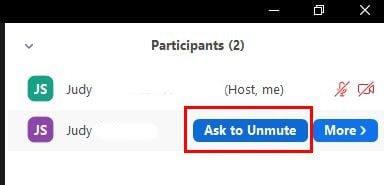
Cara Membisukan Diri Anda pada Zum
Membisukan diri sendiri adalah semudah meredam orang lain. Anda akan melihat pilihan mikrofon di bahagian bawah sebelah kiri apabila anda berada dalam mesyuarat Zum. Jika ikon mikrofon tidak mempunyai garis merah di atasnya, mikrofon anda terbuka. Semua orang boleh mendengar apa yang anda katakan dan bunyi yang datang dari rumah anda.

Selagi anda berada berhampiran pilihan mikrofon, anda boleh menyesuaikan audio untuk mesyuarat Zum masa hadapan anda dari sana. Jika anda lebih suka pintasan papan kekunci, anda boleh menyahredamkan diri anda dengan menekan kekunci Alt + A. Perintah untuk Mac ialah Shift + Command + A. Selagi kita berada pada subjek pintasan papan kekunci, untuk meredam semua orang kecuali hos, tekan Alt + M. Gabungan yang sama digunakan jika anda ingin menyahredam. Jika anda menggunakan Mac, untuk meredam, tekan Command + Ctrl + M dan untuk menyahredam, tekan Command + Ctrl + U.
Android
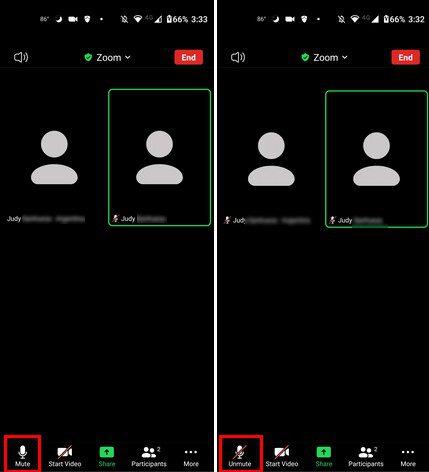
Jika anda menggunakan peranti Android anda, peraturan yang sama dikenakan apabila anda ingin meredam atau menyahredamkan diri anda. Ketik pada ikon mikrofon di bahagian bawah, dan ia hanya akan ditutup jika terdapat garisan di atasnya. Jika anda adalah hos dan anda mengetik pada titik di bahagian bawah, anda hanya akan melihat pilihan untuk meminta semua orang menyahredam. Anda tidak akan melihat pilihan untuk menghalang semua orang daripada menyahredamkan diri mereka sendiri.
Kesimpulan
Mesyuarat zum boleh menjadi sedikit di luar kawalan kadangkala. Kini anda tahu cara anda boleh meredam semua orang untuk mendapatkan masa senyap apabila perkara itu berlaku. Anda juga tahu bagaimana anda boleh menghalang peserta daripada menyahredamkan diri mereka juga. Sebaik sahaja anda tahu di mana pilihannya, ia adalah mudah. Adakah anda fikir anda akan banyak menggunakan pilihan ini? Beritahu saya dalam komen di bawah, dan jangan lupa untuk berkongsi artikel dengan orang lain di media sosial.
Lihat betapa mudahnya untuk menukar nama anda pada mesyuarat Zum sama ada anda sudah pun menyertai mesyuarat tersebut. Petua mesra pemula.
Padamkan semua tajuk yang memalukan itu daripada Netflix anda, teruskan senarai tontonan pada komputer dan peranti Android anda.
Jika anda mahu Outlook memuat turun imej e-mel secara automatik, edit tetapan Pusat Amanah anda dan dayakan Muat Turun Automatik.
Kosongkan senarai main Spotify yang tidak digunakan dan ketahui cara anda boleh memadamkannya. Cuba beberapa langkah yang berguna ini.
Jika Photoshop tidak dapat mengesan kad grafik anda, pasang apl, GPU dan kemas kini OS terkini. Kemudian dayakan mod prestasi tinggi untuk Photoshop.
Lihat betapa mudahnya membuat panggilan suara atau video pada Skype untuk Windows atau Android dengan mengikuti langkah mudah ini untuk pemula.
Lihat bagaimana anda boleh menguasai ciri berguna ini; skrin belah dan peluncur atas mod dalam iPadOS 15 pada iPad anda.
Jika anda tidak boleh menampal data organisasi anda ke dalam apl tertentu, simpan fail yang bermasalah dan cuba tampal data anda sekali lagi.
Temui semua yang perlu diketahui tentang ciri Fokus baharu untuk iPadOS 15 dan gunakannya sepenuhnya. Menjadi tuan Fokus.
iPadOS 15 membenarkan penambahan widget pada skrin utama iPad anda. Lihat betapa mudahnya anda boleh menambah seberapa banyak widget yang anda mahu.
Kadangkala imej kelihatan lebih baik dengan kesan kabur. Lihat cara anda boleh menambah seberapa banyak kabur pada imej anda mengikut kehendak anda.
Manfaatkan maklumat LinkedIn yang boleh anda temui apabila menggunakan Microsoft Word. Berikut adalah beberapa petua berharga untuk diingat.
Membalikkan teks dalam PowerPoint adalah lebih mudah daripada yang anda fikirkan. Cuba kaedah mesra pemula ini untuk memutar teks ke mana-mana arah.
Pengguna Adobe Acrobat Reader biasanya menghadapi masalah apabila pilihan Simpan sebagai tidak berfungsi. Sebaliknya, tetingkap kosong muncul. Anda biasanya boleh membetulkannya
Jika panggilan keluar Pasukan tidak berfungsi, semak sama ada anda boleh membuat panggilan melalui Apl Web. Jika masalah berterusan, hubungi pentadbir anda.
Jika anda tidak dapat menonton Netflix pada Chromebook anda, mulakan semula komputer riba anda, kemas kini chromeOS dan pasang semula apl Netflix.
Lihat sisi positif dan negatif menggunakan ID mesyuarat peribadi untuk mesyuarat Zum anda. Inilah yang anda perlu tahu.
Jika Photoshop mengatakan fail yang anda cuba buka bukan dokumen Photoshop yang sah, pastikan sambungan itu sepadan dengan jenis fail sebenar.
Temui semua pilihan anda semasa menjadualkan mesyuarat Zoom. Lihat betapa mudahnya untuk menjadualkan atau memulakan mesyuarat Zum daripada Chrome.
Bosan dengan had masa 40 minit itu? Berikut ialah beberapa petua yang anda boleh cuba mengatasinya dan nikmati minit Zum tambahan tersebut.
Selesaikan ralat Apple iTunes yang mengatakan dia fail iTunes Library.itl dikunci, pada cakera terkunci, atau anda tidak mempunyai kebenaran menulis untuk fail ini.
Bagaimana untuk mencipta foto yang kelihatan moden dengan menambah sudut bulat dalam Paint.NET
Tidak tahu cara mengulang lagu atau senarai main dalam Apple iTunes? Kami juga tidak dapat pada mulanya. Berikut adalah beberapa arahan terperinci tentang cara ia dilakukan.
Adakah anda menggunakan Padam untuk saya di WhatsApp untuk memadam mesej daripada semua orang? Tidak risau! Baca ini untuk mengetahui buat asal Padam untuk saya di WhatsApp.
Cara untuk mematikan pemberitahuan AVG yang menjengkelkan yang muncul di penjuru kanan sebelah bawah skrin.
Apabila anda memutuskan bahawa anda telah selesai dengan akaun Instagram anda dan ingin menyingkirkannya. Berikut ialah panduan yang akan membantu anda memadamkan akaun Instagram anda buat sementara atau selama-lamanya.
Untuk membetulkan ralat Pasukan CAA50021, pautkan peranti anda ke Azure dan kemas kini apl kepada versi terkini. Jika masalah berterusan, hubungi pentadbir anda.
Anda boleh menggunakan langkah ini untuk mengosongkan fail cache Microsoft Teams untuk menyelesaikan masalah dengan apl dan begini caranya.
Untuk MENUKAR GAMBAR PROFIL pada Microsoft Teams, buka apl, klik ikon akaun, klik Tukar foto profil dan pilih imej lain.
Microsoft melancarkan platform Pasukannya untuk kegunaan peribadi untuk berkomunikasi dan bekerjasama dengan keluarga dan rakan. Butiran di sini.























